Atualizar o ATA para a versão 1.9
Observação
Se o ATA não estiver instalado no seu ambiente, transfira a versão completa do ATA, que inclui a versão 1.9 e siga o procedimento de instalação padrão descrito em Instalar o ATA.
Se já tiver a versão 1.8 do ATA implementada, este procedimento orienta-o pelos passos necessários para atualizar a implementação.
Observação
Apenas a versão 1.8 (1.8.6645) e a atualização 1 (1.8.6765) do ATA 1.8 podem ser atualizadas para a versão 1.9 do ATA. Qualquer versão anterior do ATA não pode ser atualizada diretamente para a versão 1.9 do ATA.
Siga estes passos para atualizar para a versão 1.9 do ATA:
Transfira a versão de atualização do ATA 1.9 a partir do Centro de Transferências.
Na versão de migração, o ficheiro só pode ser utilizado para atualizar a partir do ATA 1.8.Atualizar o ATA Center
Atualizar os ATA Gateways
Importante
Atualize todos os ATA Gateways para garantir que o ATA funciona corretamente.
Passo 1: Atualizar o ATA Center
Fazer uma cópia de segurança da base de dados: (opcional)
Se o ATA Center estiver em execução como uma máquina virtual e quiser efetuar um ponto de verificação, encerre primeiro a máquina virtual.
Se o ATA Center estiver em execução num servidor físico, veja o artigo Recuperação após desastre para obter informações sobre a cópia de segurança da base de dados.
Execute o ficheiro de instalação, o Microsoft ATA Center Setup.exee siga as instruções apresentadas no ecrã para instalar a atualização.
Na página De boas-vindas , selecione o seu idioma e selecione Seguinte.
Se não tiver ativado as atualizações automáticas na versão 1.8, ser-lhe-á pedido que defina o ATA para utilizar o Microsoft Update para o ATA para permanecer atualizado. Na página Microsoft Update, selecione Utilizar o Microsoft Update quando marcar para atualizações (recomendado).
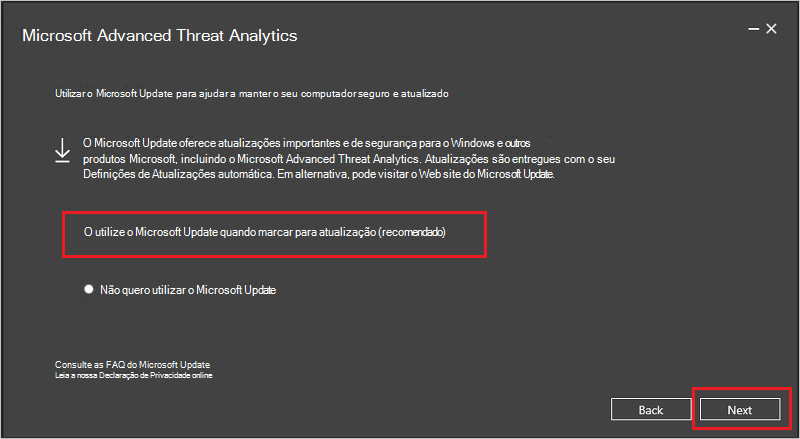
Esta ação ajusta as definições do Windows para ativar as atualizações para o ATA.
O ecrã Migração parcial de dados permite-lhe saber que o tráfego de rede, eventos, entidades e dados relacionados com a deteção previamente capturados é eliminado. Todas as deteções funcionam imediatamente com exceção da deteção de comportamento anormal, modificação anormal do grupo, Reconhecimento através dos Serviços de Diretório (SAM-R) e deteções de mudança para uma versão anterior da encriptação que demoram até três semanas a criar um perfil completo após o tempo de aprendizagem necessário.
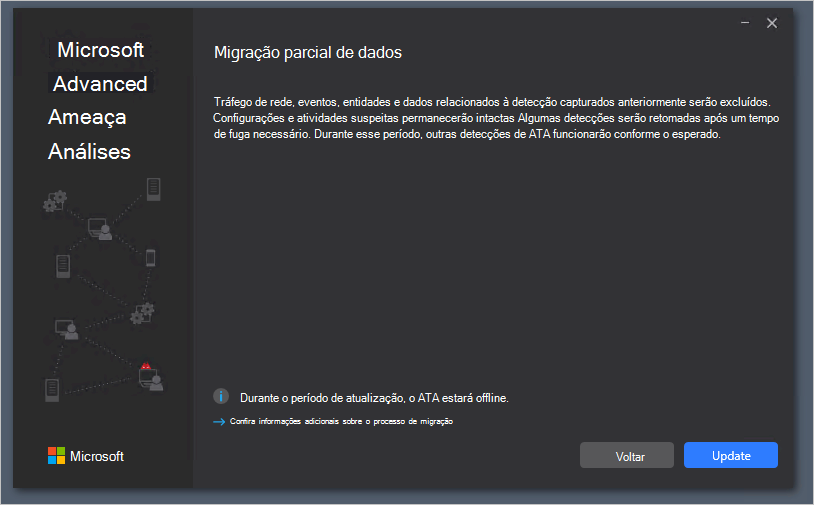
Selecione Atualizar. Depois de selecionar Atualizar, o ATA fica offline até que o procedimento de atualização esteja concluído.
Depois de concluída com êxito a atualização do ATA Center, selecione Iniciar para abrir o ecrã Atualização na ATA Console para os ATA Gateways.
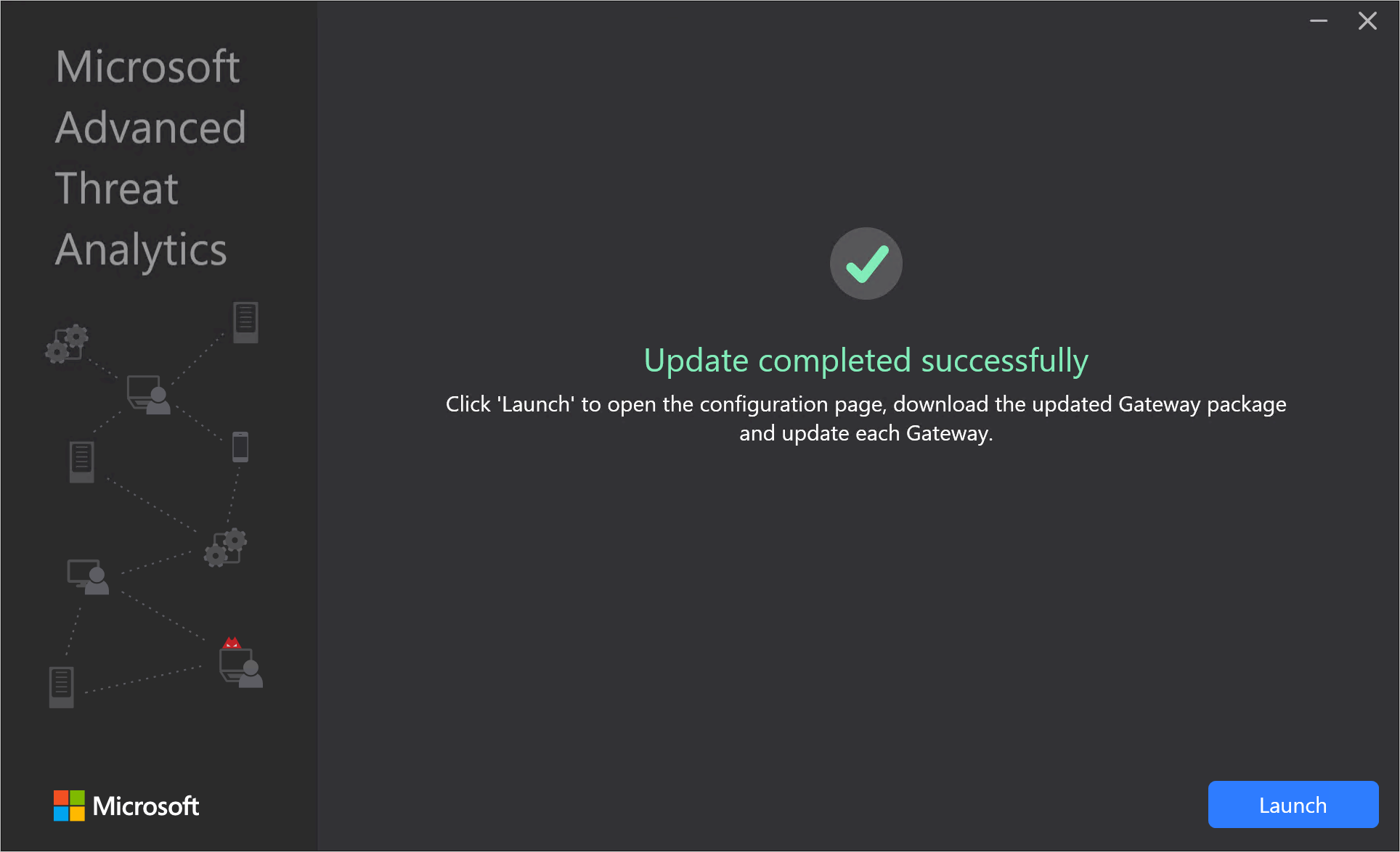
No ecrã Atualizações, se já tiver definido os ATA Gateways para atualização automática, estes são atualizados neste momento, caso contrário, selecione Atualizar junto a cada ATA Gateway.
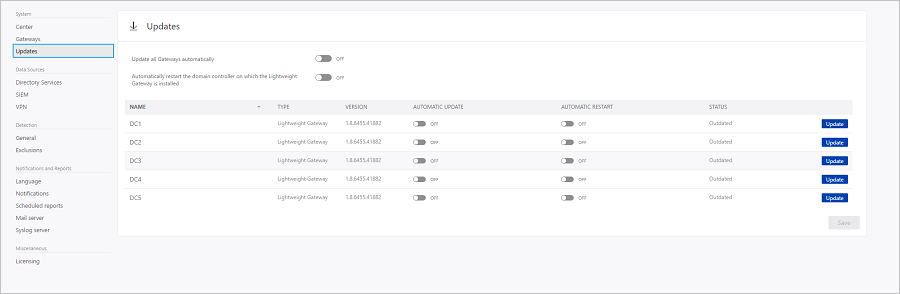
Importante
Atualize todos os ATA Gateways para garantir que o ATA funciona corretamente.
Observação
Para instalar novos ATA Gateways, aceda ao ecrã Gateways e selecione Transferir Configuração do Gateway para obter o pacote de instalação do Gateway do ATA 1.9 e siga as instruções para a nova instalação do Gateway, conforme descrito no Passo 4. Instale o ATA Gateway.